雨木林风w7系统笔记本喇叭一个有声一个无声的还原教程
更新日期:2019-09-13 作者:雨木林风一键重装 来源:www.ylmfxt.cn
雨木林风w7家庭普通版是初级用户喜爱的雨木林风w7系统。统计显示很多用户日常都碰到了雨木林风w7系统笔记本喇叭一个有声一个无声的问题。面对雨木林风w7系统笔记本喇叭一个有声一个无声这样的小问题,我们怎么才能解决呢?不经常使用电脑的朋友对于雨木林风w7系统笔记本喇叭一个有声一个无声的问题可能会无从下手。但对于电脑技术人员来说解决办法就很简单了:1、首先鼠标右击任务栏上的小喇叭图标,然后选择“播放设备”选项 2、然后在弹出来的声音窗口中,双击播放选项卡中的“扬声器”选项;。以上操作步骤,对你来说是不是很简单呢?如果你还有什么不明白的地方,可以继续学习下面小编分享给大家的关于雨木林风w7系统笔记本喇叭一个有声一个无声的问题的具体步骤方法吧。
1、首先鼠标右击任务栏上的小喇叭图标,然后选择“播放设备”选项;
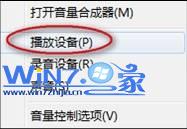
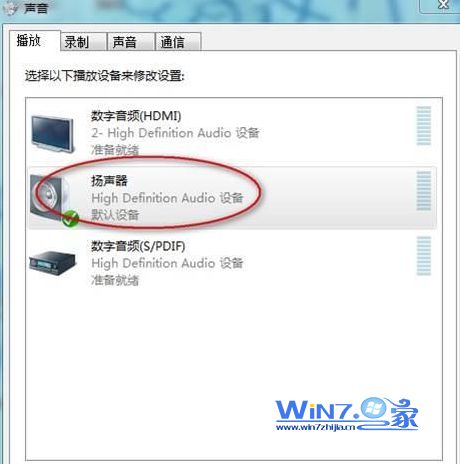
3、然后在弹出来的扬声器属性窗口中,切换到“级别”选项卡,然后点击“平衡”按钮;
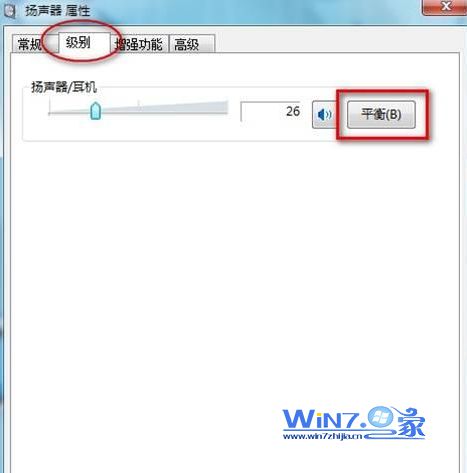
4、然后设置一下左前和右前平衡,设置完之后点击确定按钮即可;
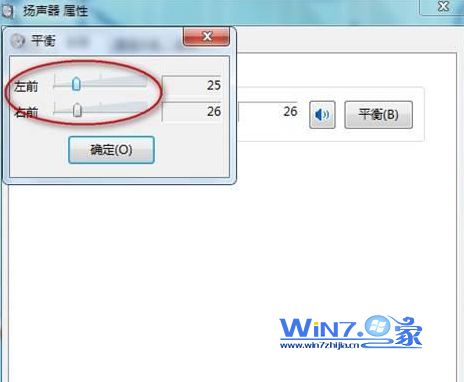
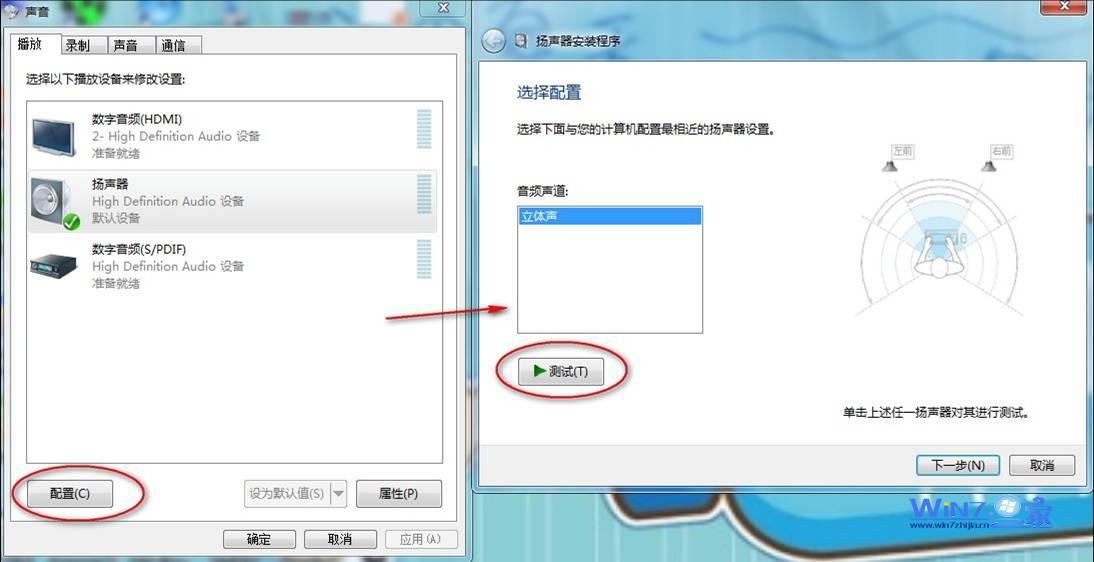
关于解决雨木林风w7笔记本喇叭一个有声一个无声问题小编就为大家介绍到这里了,如果你也遇到了上面的问题的话就赶紧试试上面的方法吧,希望对你们有帮助哦,